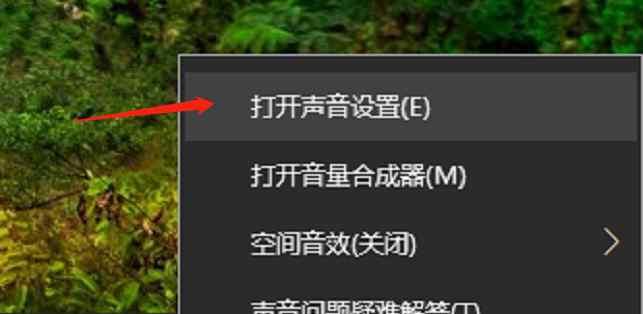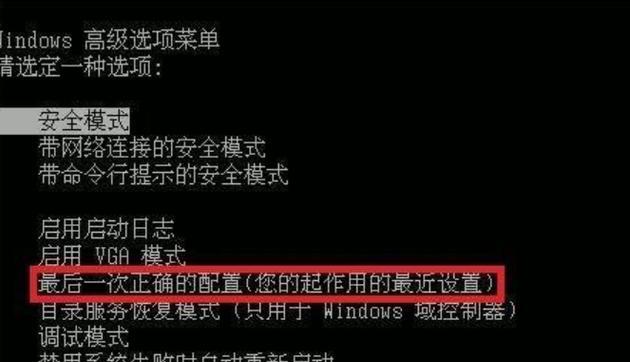Win7作为微软发布的一款经典操作系统,虽然已经过时,但仍然有许多用户在使用。然而,随着网络安全威胁的日益增加,Win7电脑的安全性也面临着挑战。为了帮助Win7用户更好地保护自己的电脑免受威胁,本文将介绍一些常见的安全设置方法,帮助你打开Win7电脑的安全设置并做好相关配置。
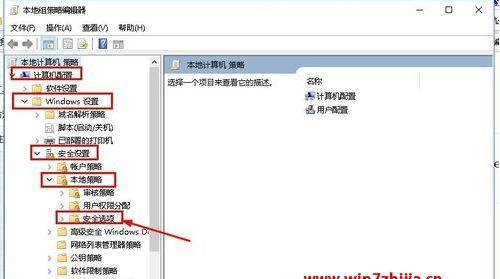
一、确保操作系统更新至最新版
通过更新操作系统,可以及时获取微软发布的安全补丁,修复可能存在的漏洞,提高电脑的整体安全性。
二、开启防火墙保护
点击“控制面板”→“系统和安全”→“Windows防火墙”,确保防火墙状态为开启,并设置合适的防火墙策略,以防止恶意软件和网络攻击。
三、安装杀毒软件并定期更新
选择一款可信赖的杀毒软件,安装并定期更新病毒库,及时发现和清除潜在的威胁。
四、启用用户账户控制(UAC)
通过点击“控制面板”→“用户账户和家庭安全”→“用户账户”,启用UAC功能,避免恶意程序未经许可运行。
五、设置强密码并启用账户锁定策略
创建一个包含字母、数字和符号的强密码,并设置账户锁定策略,限制登录失败次数,提高账户安全性。
六、加密重要文件和文件夹
对于存储敏感信息的文件和文件夹,可以通过右键点击“属性”→“高级”→“加密内容保护数据”来进行加密,保护数据的隐私性。
七、关闭自动播放功能
点击“控制面板”→“硬件和声音”→“自动播放”,选择“不执行任何操作”,防止恶意软件利用自动播放功能传播。
八、禁止远程桌面连接
点击“控制面板”→“系统和安全”→“系统”,选择“远程设置”,禁止远程桌面连接,防止未经授权的远程访问。
九、限制外部设备的访问权限
通过点击“控制面板”→“设备管理器”,禁用不常用的外部设备接口,如USB接口等,减少潜在的安全风险。
十、定期备份重要数据
备份电脑中的重要数据到外部存储设备,以防止系统故障或病毒攻击导致数据丢失。
十一、监控网络连接情况
通过点击“控制面板”→“网络和Internet”→“网络和共享中心”→“查看网络活动”,监控网络连接情况,及时发现异常行为。
十二、禁用不必要的服务
点击“开始”→“运行”,输入“msconfig”,在“服务”选项卡中禁用不必要的服务,减少系统安全风险。
十三、设置强制屏幕保护和锁定密码
通过点击“控制面板”→“个性化”→“屏幕保护程序”,设置强制屏幕保护,并设置锁定密码,保护电脑隐私。
十四、注意安全浏览习惯
避免点击可疑链接、下载未知来源的文件,不随意安装插件和软件,保持良好的上网习惯。
十五、定期检查并修复系统漏洞
定期使用系统自带的安全工具进行全面扫描,检查并修复系统中的漏洞,保持系统的健康状态。
通过本文介绍的这些Win7电脑安全设置打开方法,你可以更好地保护自己的电脑免受威胁。记住,安全意识和良好的安全习惯同样重要,与合理的安全设置相结合,才能让你的Win7电脑始终在安全的状态下运行。
Win7电脑安全设置详细教程
在如今网络安全日益重要的时代,我们不仅需要保护个人信息的安全,还要确保我们的电脑免受恶意软件和网络攻击的威胁。本文将为你提供一份详细的Win7电脑安全设置教程,帮助你保护个人隐私和确保电脑的安全。
一、使用强密码
我们都知道,一个强大的密码对于保护个人信息至关重要。使用包含大小写字母、数字和特殊字符的复杂密码可以极大地增强你的电脑安全性。
二、更新操作系统
保持你的Win7操作系统及相关软件的最新版本,可以确保你的电脑免受已知漏洞的攻击,并获得最新的安全性修复程序。
三、安装可信赖的杀毒软件
选择一款可信赖的杀毒软件并定期进行病毒扫描,可以有效保护你的电脑免受恶意软件和病毒的侵害。
四、防火墙设置
开启Win7自带的防火墙,可以限制外部网络对你的电脑的访问,提高你的电脑安全等级。
五、启用UAC
UAC(UserAccountControl)是Win7的一个重要功能,它可以在你进行敏感操作时提示你确认,以防止恶意程序未经你的许可而执行。
六、禁用自动播放
禁用Win7自动播放功能,可以减少恶意软件利用自动运行功能感染你的电脑的机会。
七、定期备份重要数据
定期备份你的重要数据可以保证即使遭受恶意软件攻击或电脑故障,你仍能够恢复数据,并减少损失。
八、安全浏览器设置
在浏览器中启用强大的安全设置,如启用HTTPS协议、禁用插件自动运行等,可以大幅提升你在网上浏览时的安全性。
九、禁用远程桌面
如果你不需要使用远程桌面功能,建议禁用该功能,以避免黑客通过该途径入侵你的电脑。
十、关闭不必要的服务
Win7默认启用了一些服务,但其中不少服务对于一般用户来说是不必要的,关闭这些不必要的服务可以减少安全风险。
十一、加密重要文件
对于存放个人隐私数据或机密文件的文件夹,你可以使用Win7的加密功能,确保只有授权用户才能访问这些文件。
十二、禁用不安全的网络共享
禁用不安全的网络共享,可以防止其他未授权用户在你的电脑问和修改文件。
十三、定期清理系统垃圾
定期清理系统垃圾文件和临时文件,可以提高系统性能,并减少恶意软件利用这些垃圾文件的机会。
十四、加强网络密码
除了强密码保护电脑本身,还应该确保你的无线网络密码也是强大的,以防止他人未经授权访问你的网络。
十五、教育自己和他人
不断学习新的安全知识,并将这些知识传授给其他人,可以使我们形成一个更加安全的网络环境。
通过本文提供的Win7电脑安全设置详细教程,你可以轻松地保护个人隐私,提高电脑的安全等级,并避免受到网络威胁。只要你按照教程逐步操作,你的Win7电脑将更加安全可靠。